win7如何截屏
摘要:1、使用Windows7自带的截图工具,它一般存在于“附件”中,找到它并打开,点击“新建”,启动截图,按住鼠标左键选择截图区域即可。2、使用...
1、使用Windows7自带的截图工具,它一般存在于“附件”中,找到它并打开,点击“新建”,启动截图,按住鼠标左键选择截图区域即可。
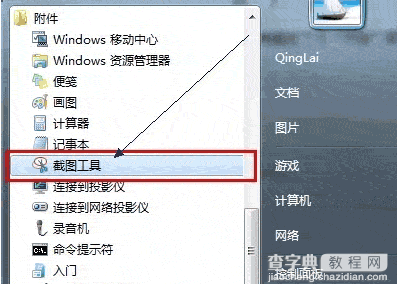 2、使用键盘上的截图键“Print Screen SysRq”,需要截屏的时候把想要的内容显示在当前窗口,按下这个键,此时截图已被保存到Windows剪贴板,打开Windows自带的画图程序或Photoshop软件,然后在菜单中选择“新建”,按下“Ctrl+V”组合键,此时截图已显示在新建的文档中,保存即可。
2、使用键盘上的截图键“Print Screen SysRq”,需要截屏的时候把想要的内容显示在当前窗口,按下这个键,此时截图已被保存到Windows剪贴板,打开Windows自带的画图程序或Photoshop软件,然后在菜单中选择“新建”,按下“Ctrl+V”组合键,此时截图已显示在新建的文档中,保存即可。
 3、使用QQ的截屏功能,点击红框中的图标,启动截图功能,请根据自己的需要选择不同的截图方式,截图完成后,图像显示在了聊天窗口中,此时在图像上点击右键,选择“另存为”,可将截图保存。
3、使用QQ的截屏功能,点击红框中的图标,启动截图功能,请根据自己的需要选择不同的截图方式,截图完成后,图像显示在了聊天窗口中,此时在图像上点击右键,选择“另存为”,可将截图保存。

【win7如何截屏】相关文章:
上一篇:
win7如何删除桌面上的ie图标
下一篇:
Win7磁盘图标显示错误怎么办
